Зміст
Переживаєте, що ваша дитина може побачити жорстокий, відвертий чи інший, не призначений для дітей, контент? У такому разі скористайтеся функціями батьківського контролю. З їх допомогою можна приховати дорослі відео, а також вимкнути коментарі, більшу частину реклами та деякі інші елементи YouTube на дитячому гаджеті.
Створіть обліковий запис Google для дитини та ввімкніть батьківський контроль
Щоб отримати контроль над YouTube своєї дитини, спочатку створіть для неї дитячий обліковий запис Google. Звичайно, якщо ви цього не зробили раніше. Сервіс дозволяє батькам керувати контентом дітей будь-якого віку. Але якщо ваша дитина старше 13 років, вона зможе в будь-який момент відключити контроль — система повідомить вам про цю дію.
Створення дитячого акаунта Google відбувається майже так само, як і реєстрація облікового запису дорослого користувача. Це можна зробити на Android-пристрої дитини: в процесі його початкового налаштування або пізніше, вибравши в параметрах апарата розділ Google. Крім того, ви можете створити дитячий профіль на ресурсі accounts.google.com, а також на сайті або у програмі YouTube — як на апараті дитини, так і на своєму пристрої.

Сайт accounts.google.com
Перші кроки реєстрації стандартні. Однак, якщо вказати вік до 13 років, Google вимагатиме прив'язати дитячий аккаунт до батьківського та включити контроль. Для цього вам потрібно буде ввести пошту (або номер телефону) та пароль від свого облікового запису. Просто дійте відповідно до підказок на екрані — процес займає пару хвилин. Коли система запропонує одразу налаштувати ввімкнений батьківський контроль, можете пропустити цей крок.
Якщо ж на момент реєстрації облікового запису дитині виповнилося 13 років, Google не проситиме вас прив'язати батьківський обліковий запис. Але щоб отримати всі інструменти для керування контентом, вам потрібно буде виконати прив'язку та активацію контролю вже після реєстрації самостійно. Це можна зробити за допомогою безкоштовного сервісу Family Link, доступного у вигляді мобільного додатку для Android та iPhone. Запустіть його на своєму пристрої та увійдіть через особистий обліковий запис Google. Потім натисніть «Додати дитину» та дотримуйтеся підказок системи.

Додаток Family Link для Android
Якщо ви створили обліковий запис для дитини раніше, але вказали в ньому неточний вік, деякі можливості батьківського контролю можуть виявитися недоступними. Щоб виправити це, відкрийте налаштування дитячого акаунта та введіть правильну дату народження користувача у розділі «Особисті дані».
Виберіть сервіс YouTube Kids або звичайну версію YouTube
Батьки можуть вибирати, яка версія YouTube буде доступна на гаджеті дитини. Є два варіанти платформи, які відрізняються як за контентом, так і за функціями.
Спеціально для найменших користувачів існує YouTube Kids. Це дуже спрощена версія YouTube, доступна у вигляді окремого сайту та однойменної мобільної програми для Android та iPhone. У ній мінімум можливостей і максимально обмежений контент. У YouTube Kids доступні лише мультфільми, дитячі музичні відео, різноманітні уроки та сімейні блоги. У цьому сервісі відображається лише та реклама, яку Google вважає безпечною для дітей. Коментарі та інші соціальні елементи відсутні. Публікувати свої відео користувачу не можна.

Сайт YouTube Kids
Для дітей віком від дев'яти років краще підходить другий варіант — звичайна версія YouTube із попередньо налаштованими обмеженнями. Інструменти батьківського контролю дозволяють вибирати широкі категорії контенту, який буде доступний дитині. Наприклад, можна розблокувати для нього більшість відео на будь-які теми, крім матеріалів 18+, дозволити слухати музику і подкасти в YouTube Music і навіть читати коментарі.
В обох версіях відбір доступних для дитини відео відбувається в напівавтоматичному режимі на основі віку та інших заданих батьками параметрів. У процесі беруть участь алгоритми YouTube та живі модератори. Але оскільки весь контент не можна перевірити вручну, повну відсутність неприйнятних матеріалів Google не гарантує. Проте батьки також можуть впливати на вміст платформи, самостійно блокуючи окремі канали та відео або надсилаючи на них скарги.

Стандартна версія YouTube з обмеженнями батьківського контролю
Ви можете вибрати потрібну версію платформи і керувати її контентом прямо зі свого пристрою — за допомогою сайту/додатка самого YouTube або ж програми Family Link. Якщо ви надаєте перевагу YouTube, відкрийте налаштування сервісу, натисніть «Налаштування батьківського контролю» (у додатку) або «Керувати налаштуваннями контенту для дітей» (на сайті) і виберіть обліковий запис дитини. Якщо відкрили Family Link, натисніть на дитячий акаунт і виберіть пункт «Обмеження на контент» > YouTube.
Яким би сервісом ви не скористалися, перед вами відкриється сторінка з двома варіантами: YouTube Kids та звичайним YouTube з батьківським контролем. Виберіть той, який вважаєте найкращим. Після цього сервіс запропонує вам внести необхідні налаштування.

Налаштуйте батьківський контроль для YouTube Kids
Вибрали YouTube Kids? У такому разі визначтеся з категорією контенту, яка підходить вашій дитині. Доступні три варіанти: для найменших дітей віком до чотирьох років, для молодших користувачів від п'яти до восьми років та для старших дітей від дев'яти років. Перед затвердженням категорії сервіс розкаже, які саме відео будуть в ній доступні.
Потім вирішіть, чи потрібно залишити дитині можливість самостійно шукати контент на YouTube Kids. Якщо вимкнути пошук, їй будуть доступні лише відео з розділу рекомендацій, відібрані модераторами вручну. Якщо ж увімкнути, у дитини буде доступ до більшої кількості роликів. Але в такому разі вона може випадково натрапити на дорослі матеріали, які пройшли повз модерацію.
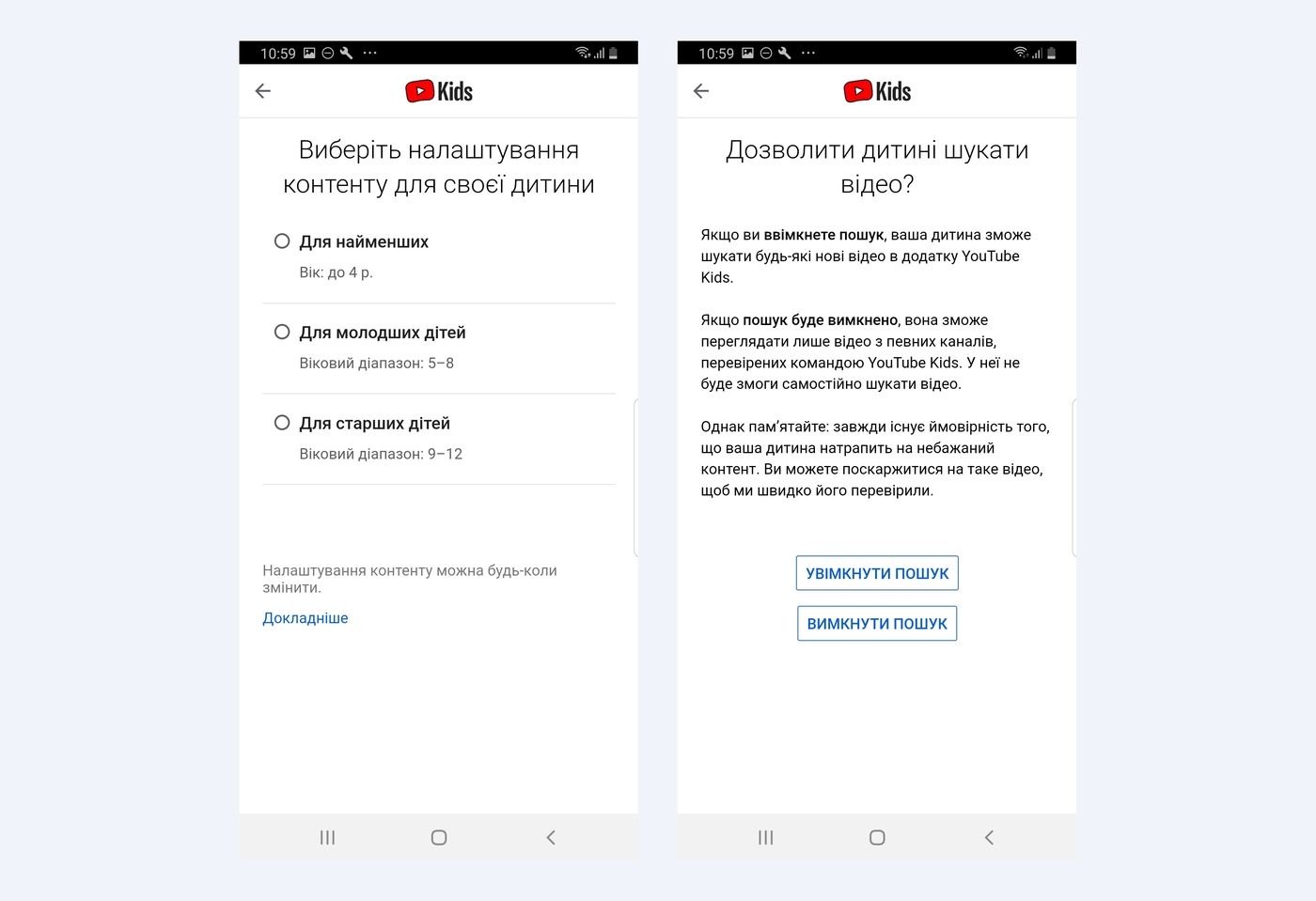
Одразу після завершення основного етапу налаштування ви зможете встановити додаткові параметри. Наприклад, система дозволяє вимкнути автовідтворення нових роликів або ввімкнути історію переглядів, що зберігатиметься на пристрої дитини. Крім того, ви можете повністю відмовитися від YouTube Kids, якщо передумали, і відкрити дитині доступ до звичайної версії YouTube. Поки ви цього не зробите, останню буде заблоковано. За необхідності ви завжди зможете повернутися до цих параметрів в налаштуваннях свого особистого аккаунта в YouTube або Family Link.
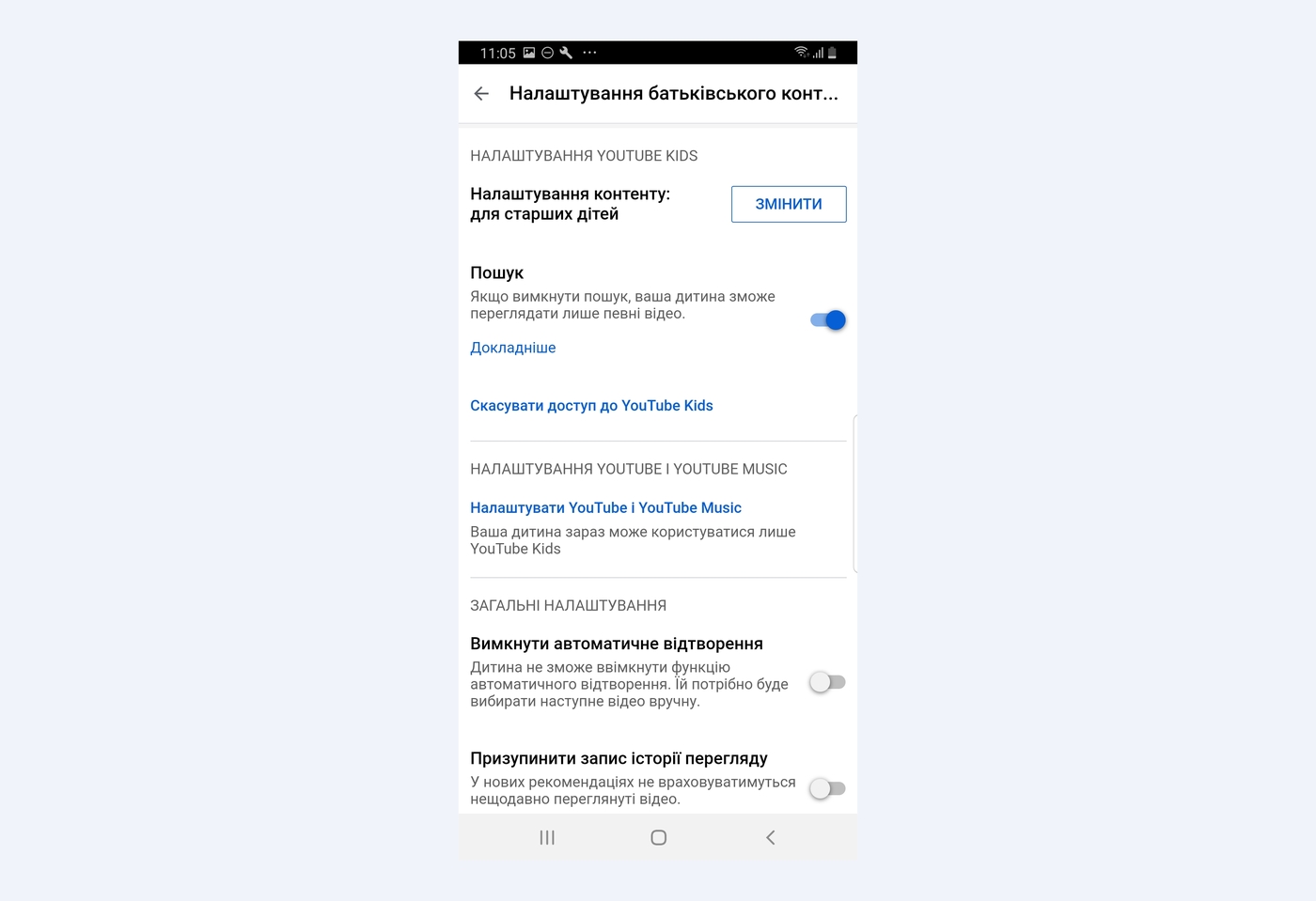
Коли закінчите з налаштуваннями, дитина зможе приступати до перегляду. Тільки переконайтеся, що на дитячий гаджет встановлена програма YouTube Kids, і запустіть її. Якщо ж ваша дитина дивиться YouTube на комп'ютері, відкрийте на ньому сайт www.youtubekids.com. У будь-якому випадку, коли сервіс попросить підключити акаунт дитини, виберіть раніше створений для неї обліковий запис.
Налаштування батьківського контролю також будуть доступні і в самому сервісі YouTube Kids. Ви зможете скористатися ними, якщо захочете змінити параметри безпосередньо на пристрої дитини. Для цього достатньо натиснути на замок у кутку інтерфейсу. За замовчуванням для доступу до батьківського розділу необхідно пройти перевірку на знання таблиці множення. Але краще одразу встановити свій код допуску, щоб дитина точно не змогла обійти захист і скасувати внесені вами параметри.

Додаток «YouTube Дітям» для Android
Налаштуйте батьківський контроль для звичайного YouTube
Якщо ви вибрали для дитини звичайну версію YouTube, визначтеся з рівнем доступу до контенту. Обмежений підходить для дітей віком від 9 років, а наступний за ним рівень — для користувачів від 13 років. Можете також вибрати варіант «Більшість відео на YouTube», який мінімально обмежуватиме доступ до роликів і підходить більш дорослим дітям. Натиснувши на будь-який рівень, ви побачите докладний опис доступного в ньому контенту.
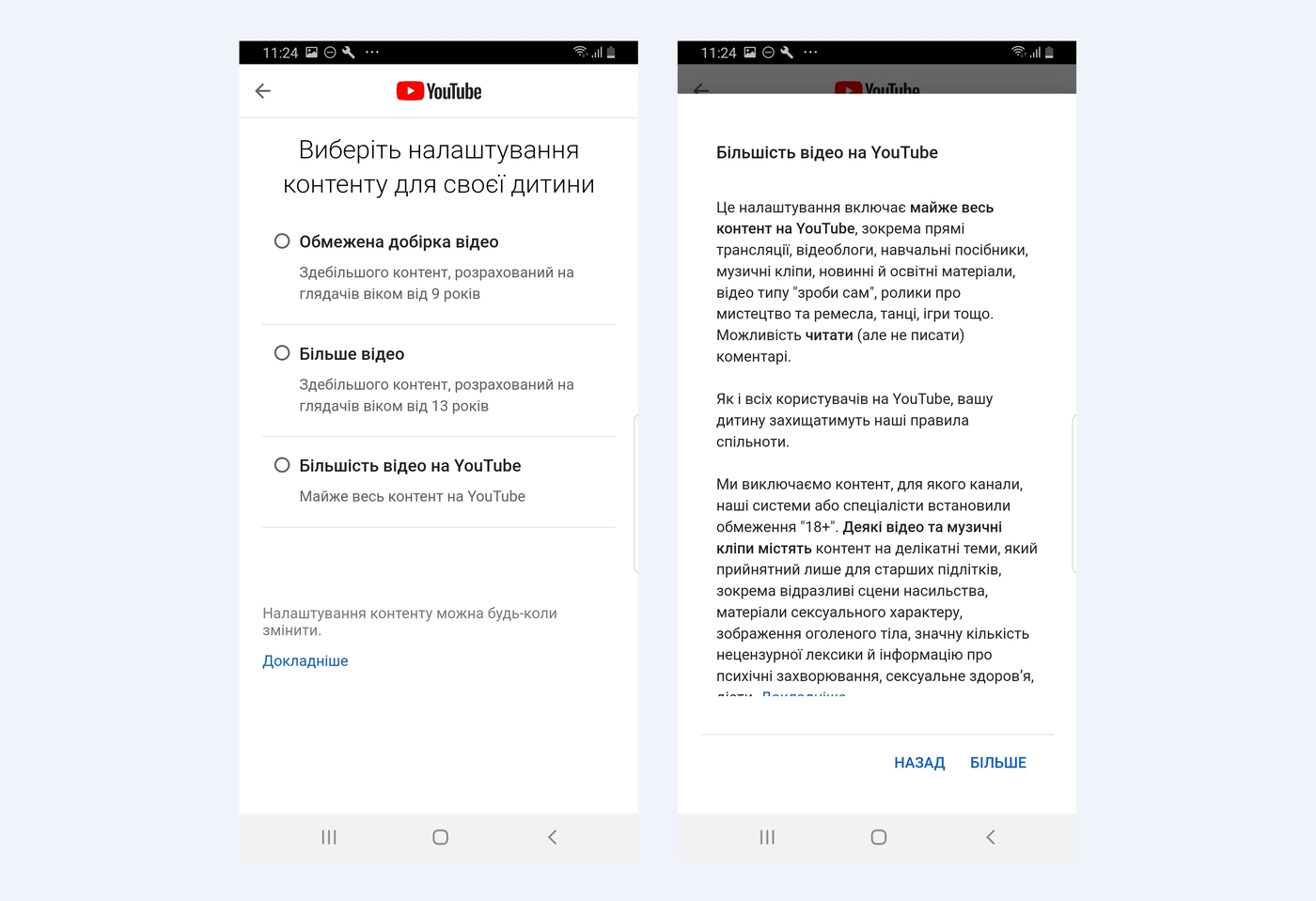
Як тільки ви натиснете на кнопку «Завершити налаштування», програма YouTube на дитячому пристрої буде розблокована. Дитина зможе переглядати весь доступний їй контент за допомогою свого облікового запису. Надалі у вас завжди буде можливість змінити рівень доступу в налаштуваннях свого акаунта в YouTube або Family Link.
Висновок
В батьків є кілька способів обмежити доступ дитини до відео на YouTube. Для найменших користувачів оптимально підходить додаток YouTube Kids. У ньому присутній лише дитячий контент, відібраний алгоритмами та модераторами сервісу. Для дітей від дев'яти років краще налаштувати обмеження у звичайній версії YouTube. В результаті сервіс приховуватиме від них деякі матеріали, не призначені для дітей, але більшість відео залишиться доступною. В обох випадках батьки можуть вказувати вік та інші параметри для кращої фільтрації контенту.
Якщо хочете керувати не тільки YouTube, а й гаджетом дитини в цілому, читайте наш матеріал про інші можливості батьківського контролю в Android та сервісах Google. З нього ви дізнаєтеся, як блокувати програми та сайти для дорослих, модерувати покупки, відстежувати місце розташування дитини на карті тощо.






















































